项目场景:xsell6_2连接mysql8或者5版本安装遇到的问题和总结(vmware16,centos7)
提示:注意版本不同会遇到不同问题(window10专业版)
1 安装VMware和创建虚拟
提示:window10更高的版本在安装VMware15.5以下是不兼容会报错

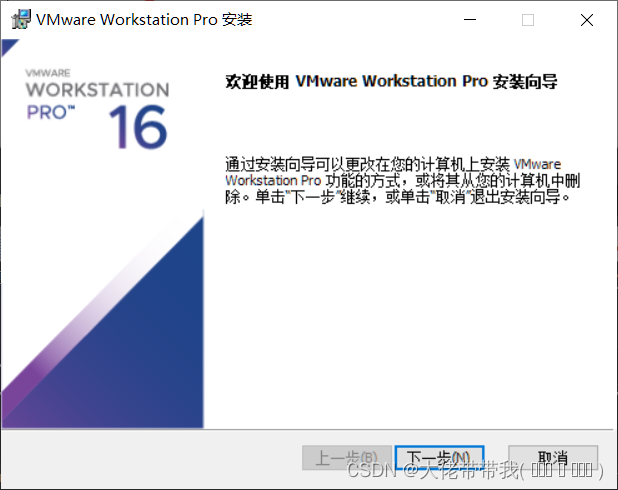 这种安装无脑下一步,就行,有几个要需要注意
这种安装无脑下一步,就行,有几个要需要注意
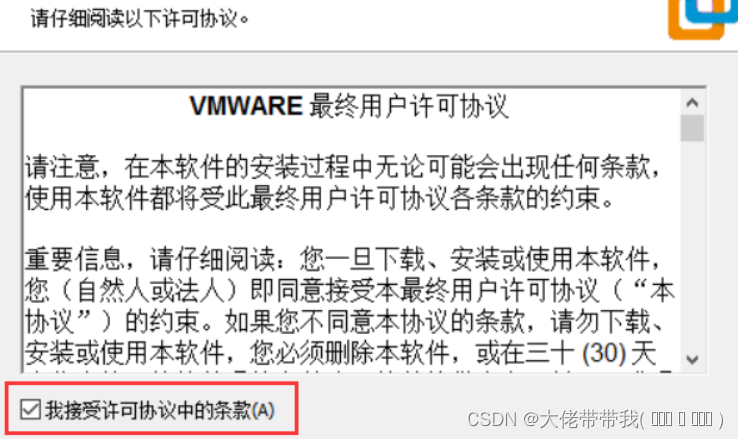
提示:注意这个安装位置一定要选硬盘容量大的,路径最好是英文的
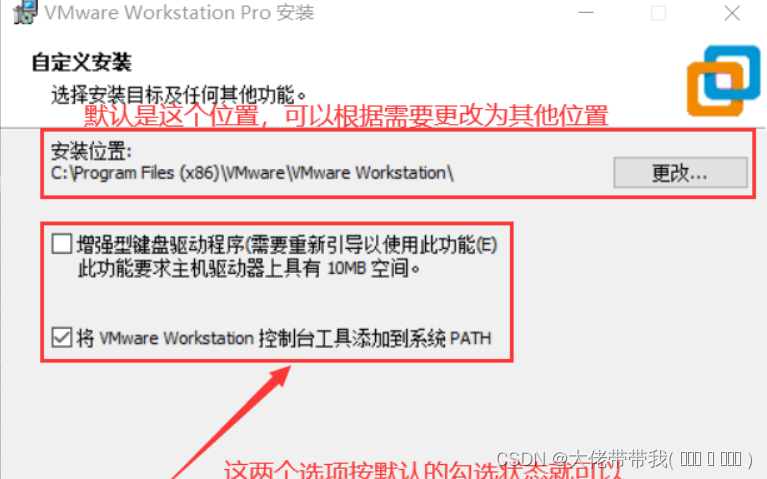
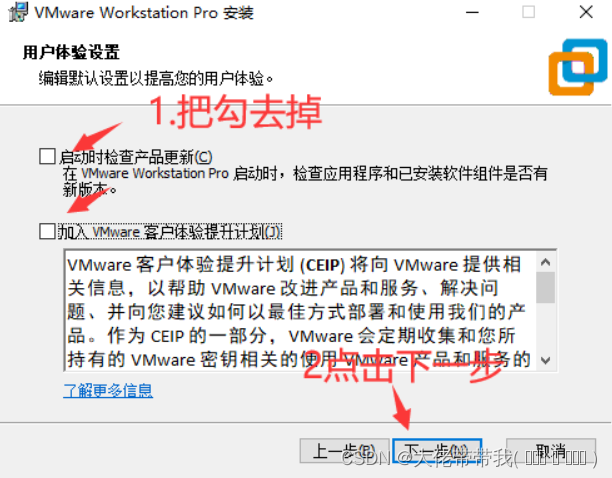

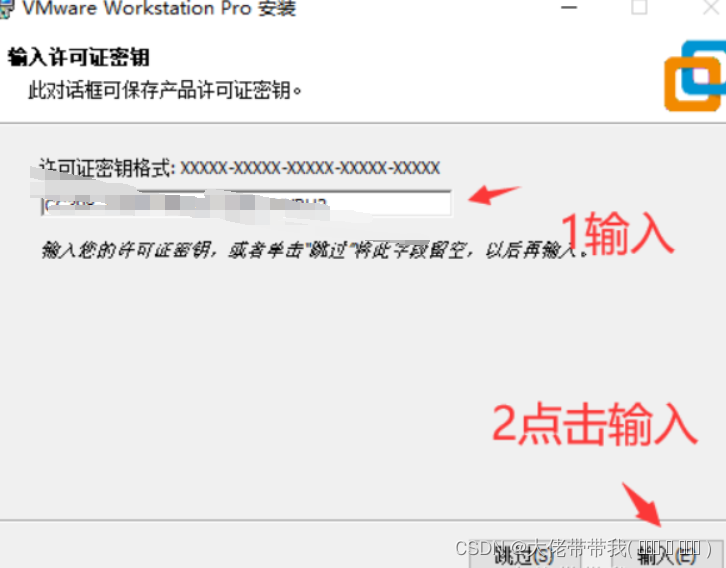
1.1 下载centos7的镜像文件
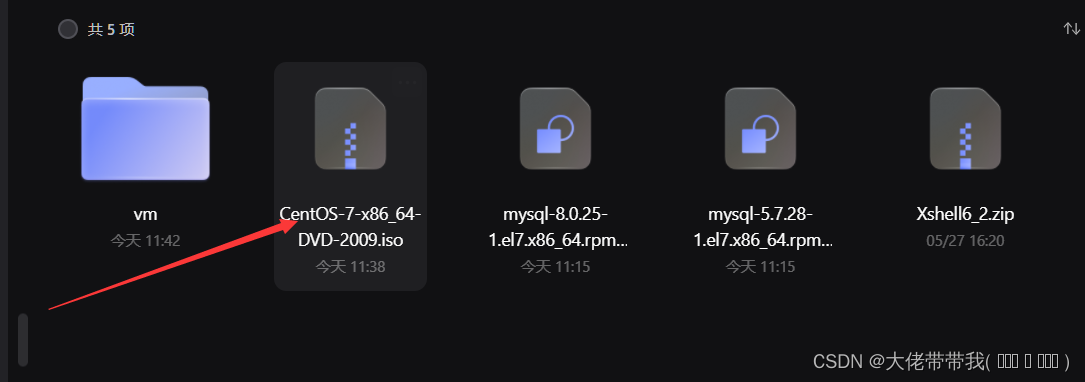 `
`
提示:记住自己centos07安装的文件路径
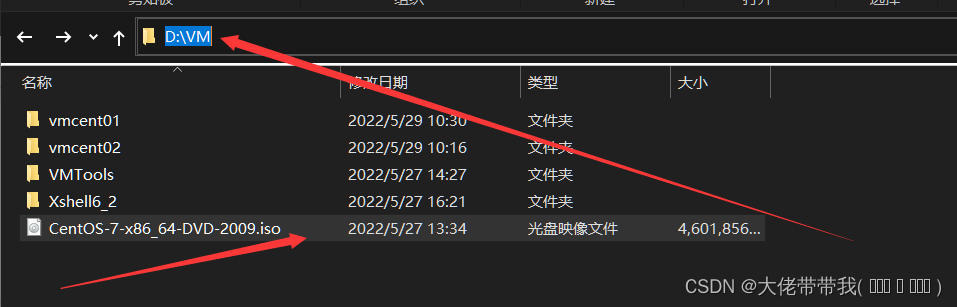
点击图标
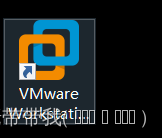 点击文件,点击新建虚拟机然后就是无脑下一步
点击文件,点击新建虚拟机然后就是无脑下一步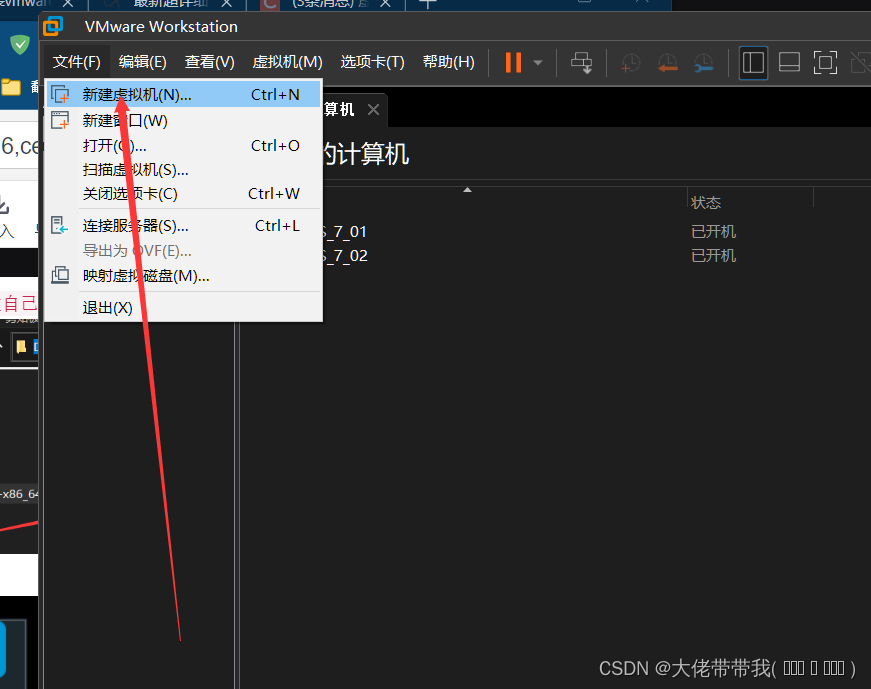
提示:就是点击浏览就是要你记住刚才下载镜像centos的文件位置
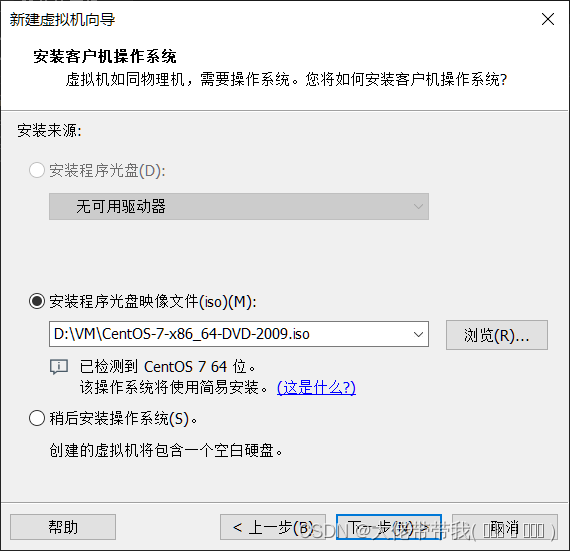
提示:密码要记住就行,其他你随便就好,尽量名字是不带空格的英文名
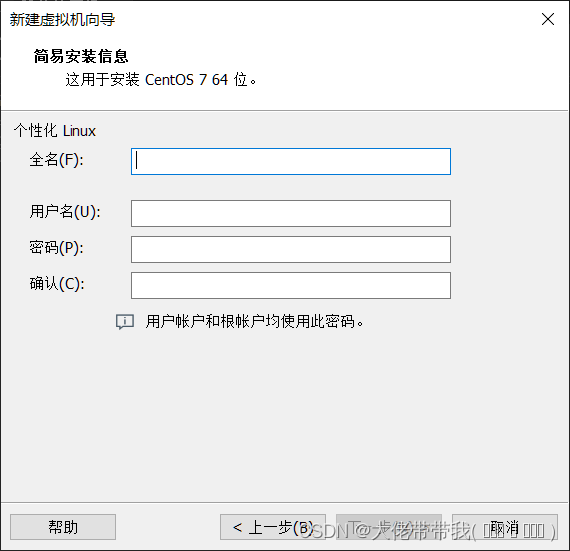
1.3 虚拟机中Linux的中文设置
提示:位置都是一样的,按照顺序点击即可

提示:按照步骤,在点Chinese,一定要点击完成的蓝色按钮,4步骤是可以一起改成中文的输入法,成功后点击红色按钮,弹出框跳出点击lay out,再重新登录即可
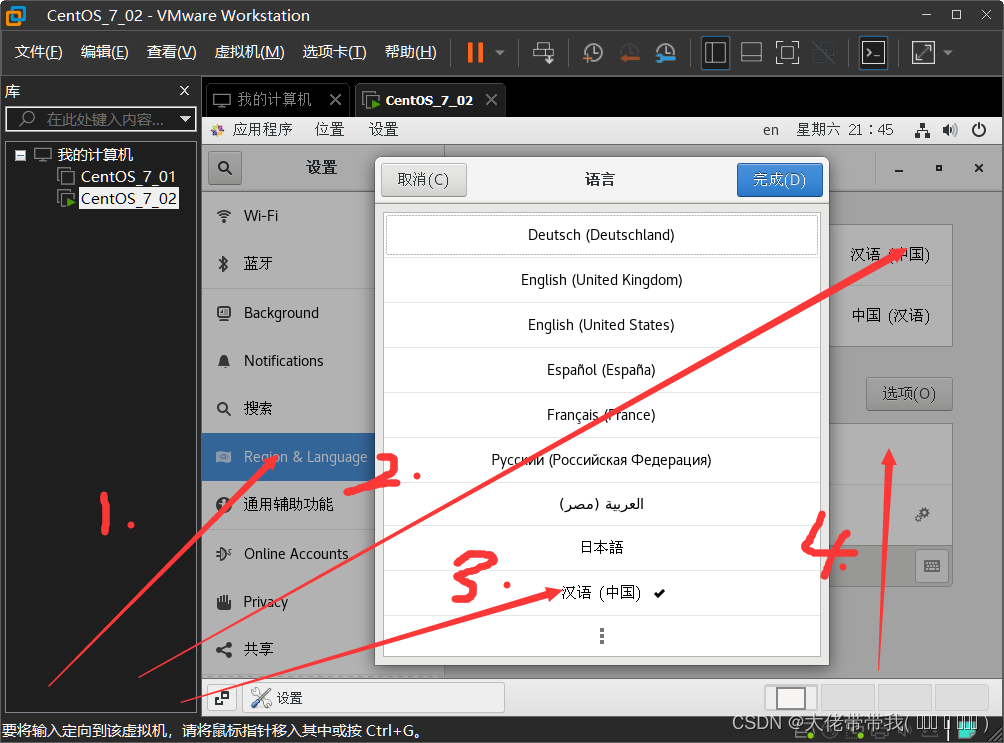
1.3 Linux虚拟机的静态网络配置
提示:右击鼠标,点击最后的“设置”,将网络适配器调整为NAT模式
Briged(桥接模式):可以将虚拟机看成和主机的等同地位
NAT(网络地址转换模式):自己虚拟了一个路由器vmnet8,可以接受主机分配的IP地址(后一段可变),为了和主机之间能够通信vmnet1又将主机虚拟成了一个网卡IP地址与主机等同地位(后两段可变)。
Host-Only(仅主机模式):只与主机通信。
虚拟机的DHCP协议不方便与远程网络链接,需要将网络改为static等操作。
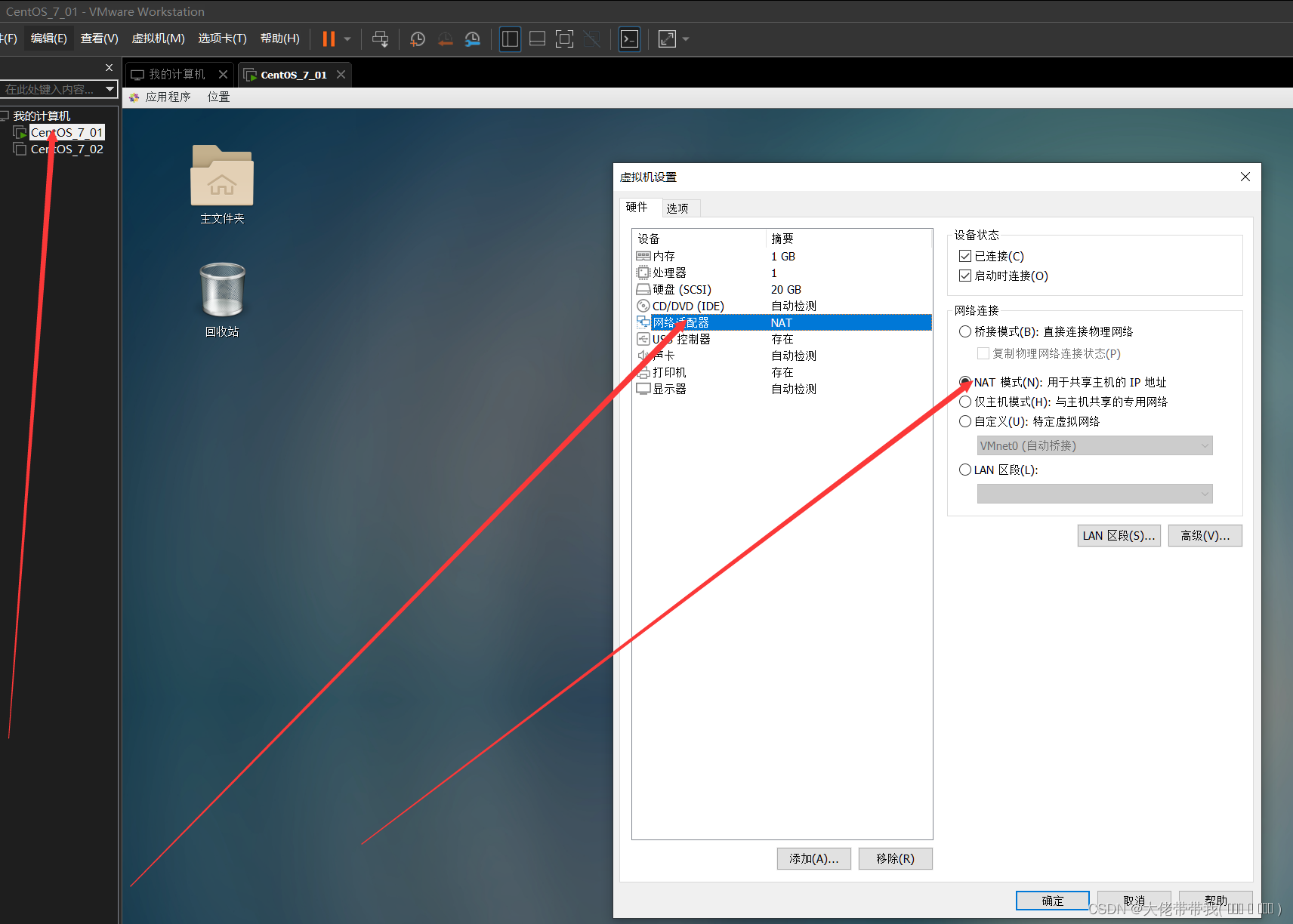 右击鼠标,点击打开终端,输入vi /etc/sysconfig/network-scripts/ifcfg-ens33回车。
右击鼠标,点击打开终端,输入vi /etc/sysconfig/network-scripts/ifcfg-ens33回车。
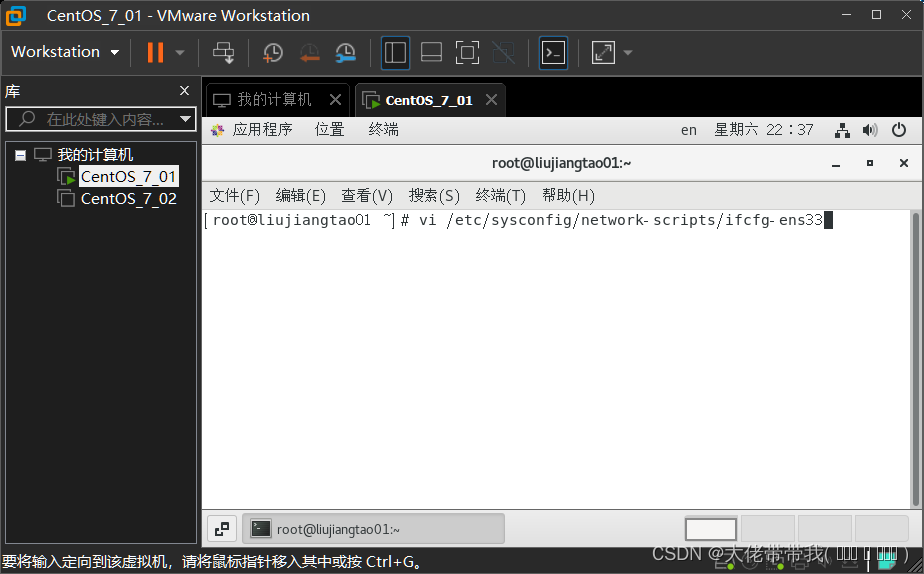
提示:按小i进入编辑模式,将dhcp改为static

查看vmnet8的IP
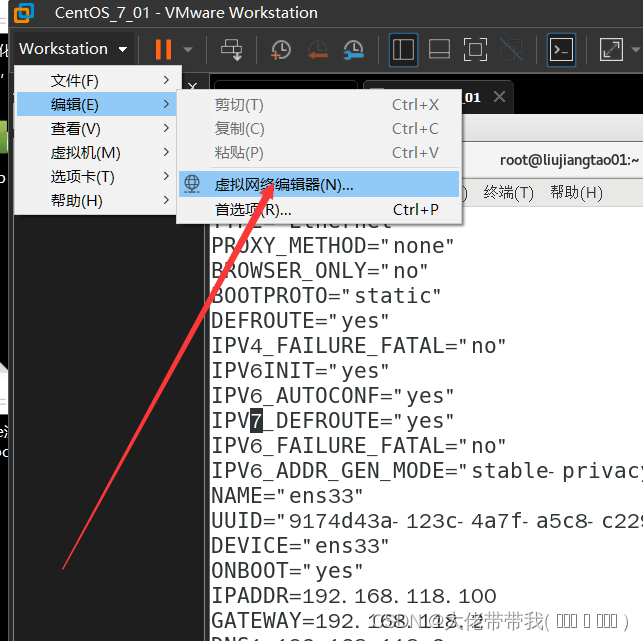
提示:记住红框中的前三段IP值
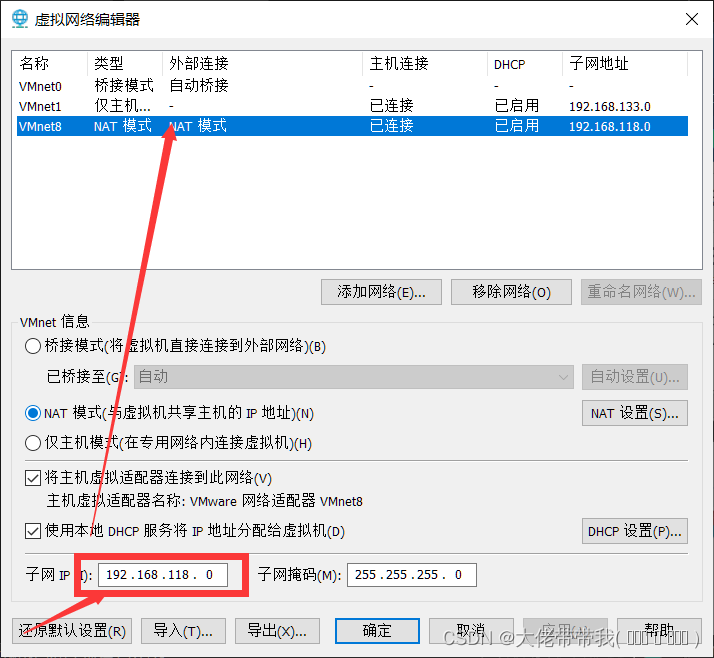
提示:回到编辑中的文件,添加红框中的三段,自己添加的前三段要和上面自己查看的子网IP前三段保持一致,IP地址要改最后一段,并且备份记住。网关和DNS1后一段可以和图中保持一致。
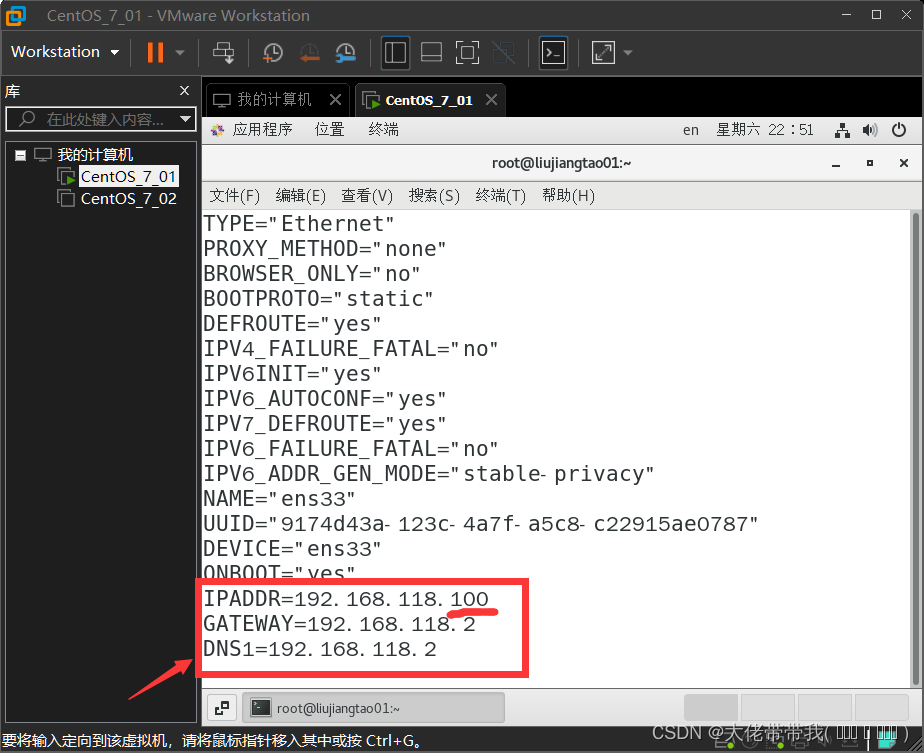
1.4 安装xshell和xftp
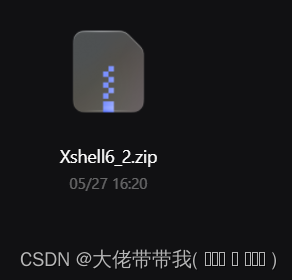
解压

 再在xshell中新建data
再在xshell中新建data
 将新生成的文件路径放到这里就好了
将新生成的文件路径放到这里就好了
1.5 链接虚拟机传MySQL文件
提示:主机的IP地址就是你。画了横线的IPaddr,密码就是你创建虚拟机时填写的密码,用户名填root即可。
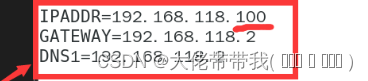
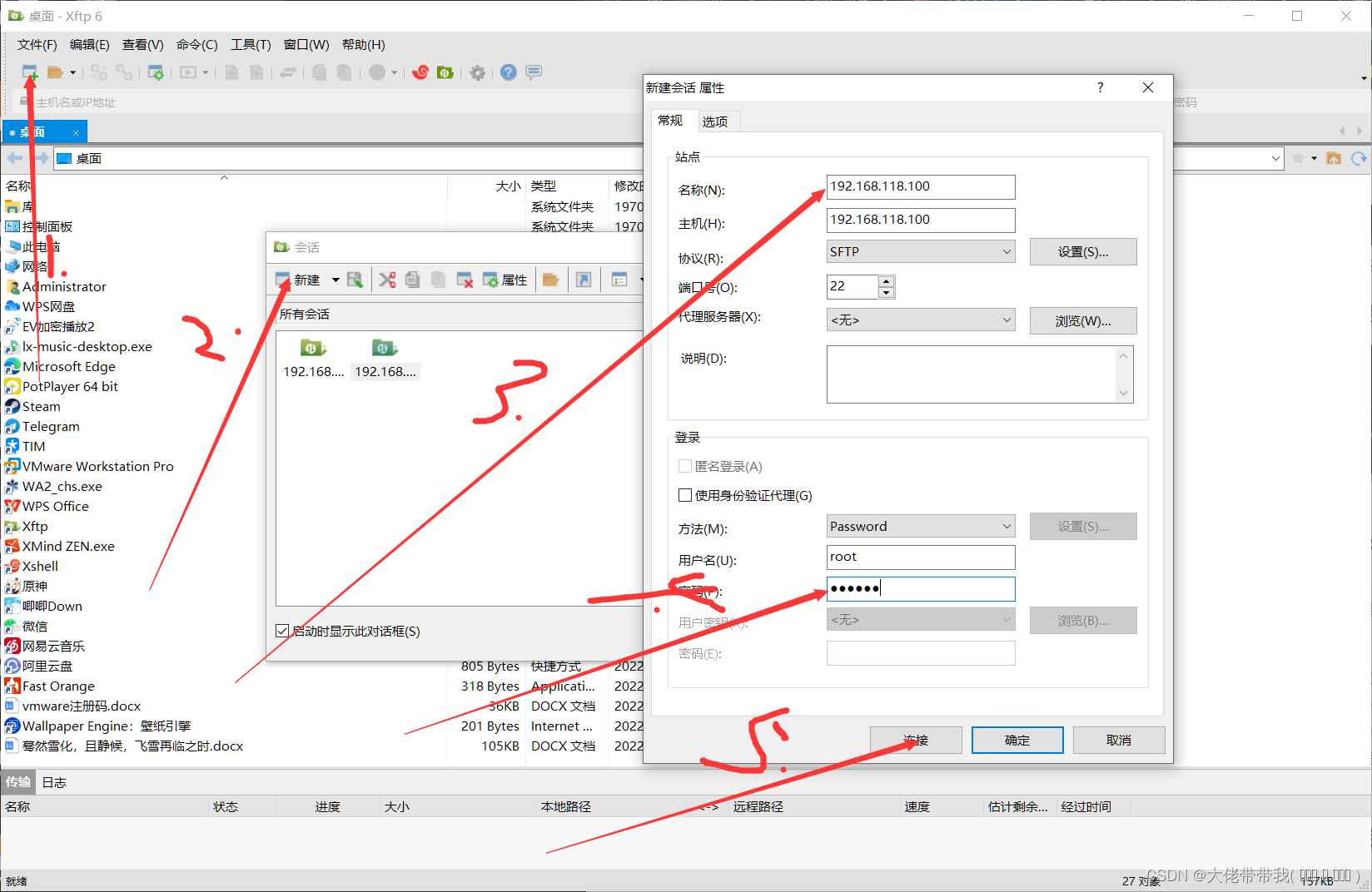 下载其中一个就可以,我开了两个虚拟机,就装了MySQL8.0.25和5.7.28,因为两个版本有很大的不同,需要比较学习。
下载其中一个就可以,我开了两个虚拟机,就装了MySQL8.0.25和5.7.28,因为两个版本有很大的不同,需要比较学习。
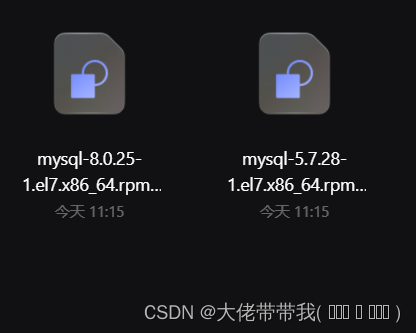
解压,抽取文件(MySQL8需要五个文件,MySQL5除去红线传输即可)
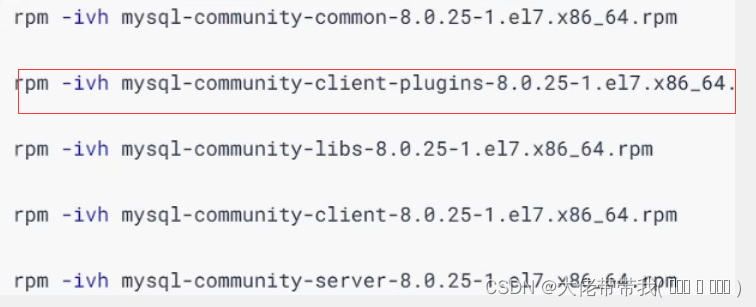
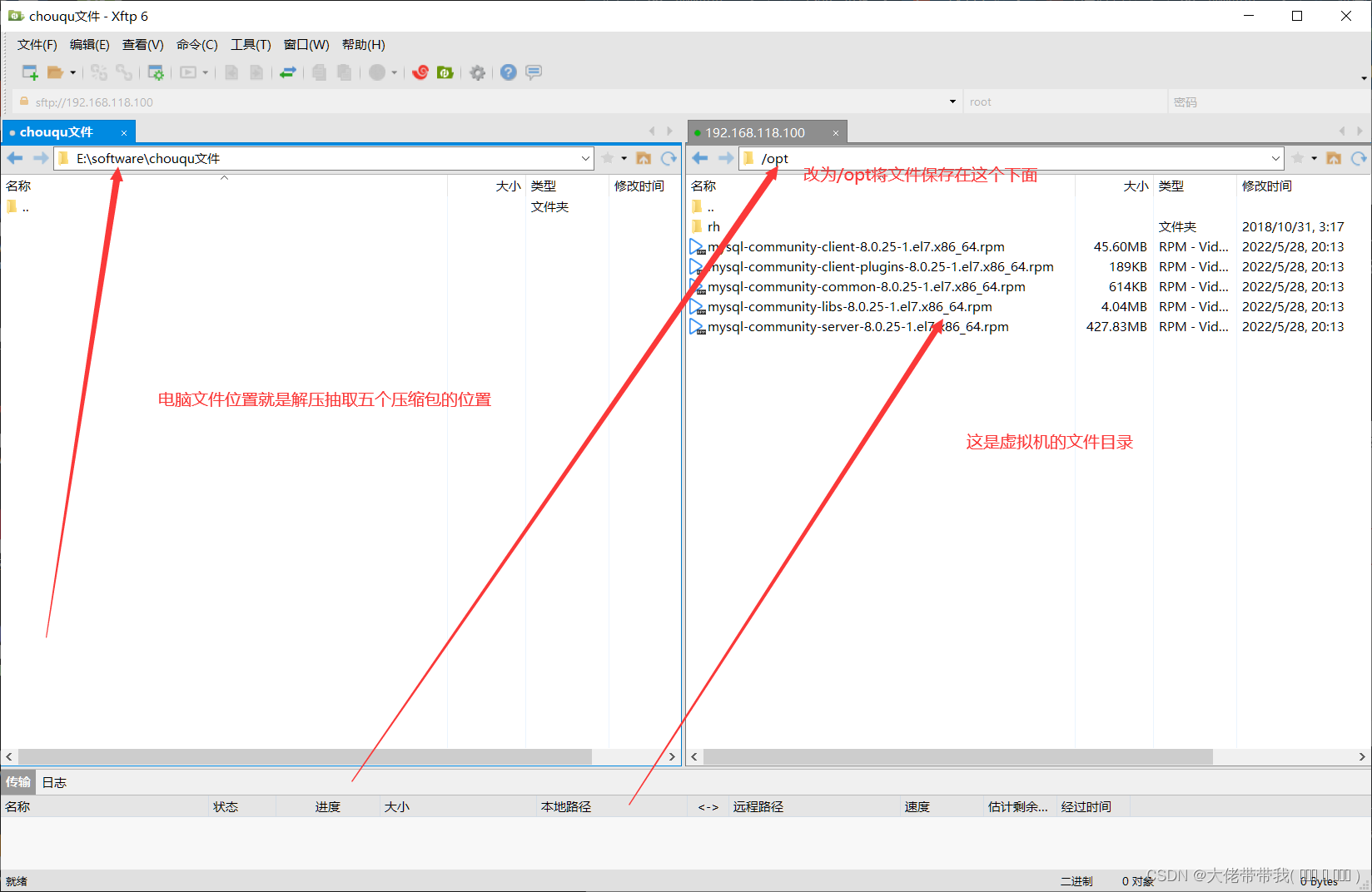
1.5 mysql的安装与xshell链接虚拟机MySQL
提示:和xftp的链接方式十分的相似。
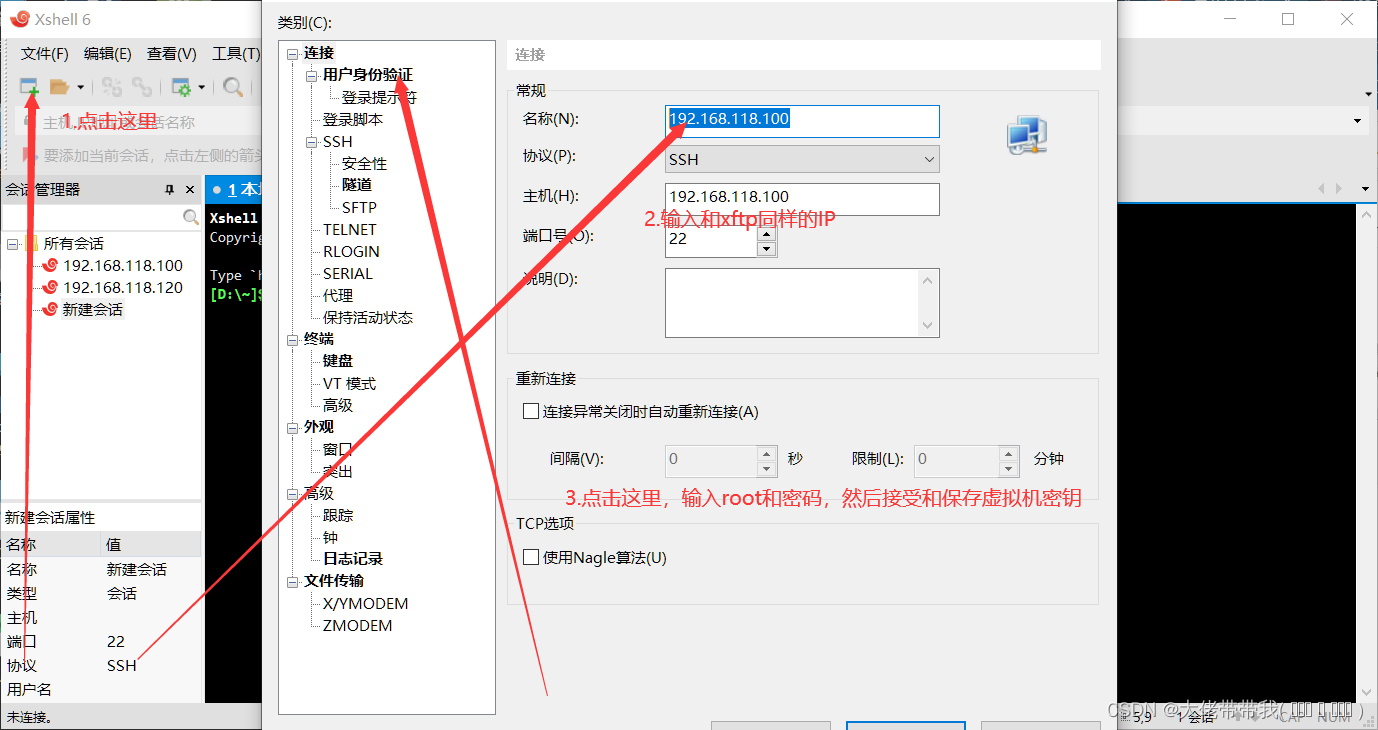
成功之后
输入:cd /opt进入opt文件目录下,ll是查看当前目录文件列表
[root@liujiangtao01 ~]# cd /opt
[root@liujiangtao01 opt]# ll
总用量 489744
-rw-r--r--. 1 root root 47810444 5月 28 05:13 mysql-community-client-8.0.25-1.el7.x86_64.rpm
-rw-r--r--. 1 root root 193616 5月 28 05:13 mysql-community-client-plugins-8.0.25-1.el7.x86_64.rpm
-rw-r--r--. 1 root root 628904 5月 28 05:13 mysql-community-common-8.0.25-1.el7.x86_64.rpm
-rw-r--r--. 1 root root 4240320 5月 28 05:13 mysql-community-libs-8.0.25-1.el7.x86_64.rpm
-rw-r--r--. 1 root root 448614076 5月 28 05:13 mysql-community-server-8.0.25-1.el7.x86_64.rpm
drwxr-xr-x. 2 root root 6 10月 30 2018 rh
给予MySQL文件更高的权限
chmod -R 777 /tmp
检查依赖
rpm -qa|grep libaio
rpm -qa|grep net-tools
出现下面红色的文件说明存在依赖
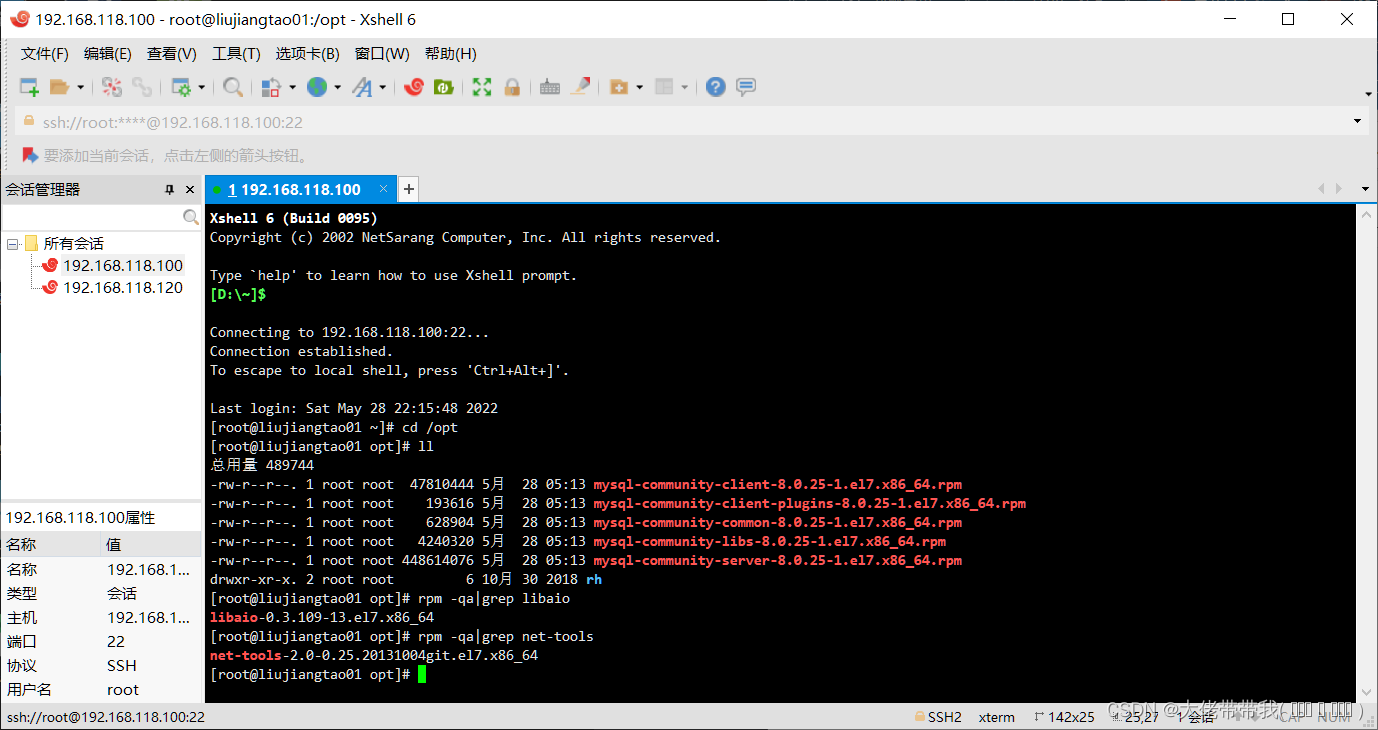 再依次安装下面压缩包
再依次安装下面压缩包
提示:顺序一定要对,不对安装会失败,且卸载MySQL是很困难的。
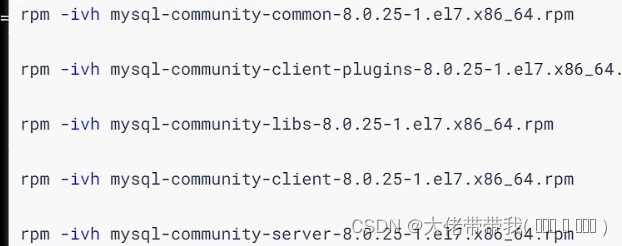
载安装第三个会出现libs冲突,需要输入
yum remove mysql-libs
卸载冲突的libs包(yes),再重新安装第三个,mysql5也是同样的顺序,也会出现libs冲突。
安装成功后,测试版本看是否成功
[root@liujiangtao01 opt]# mysql --version
mysql Ver 8.0.25 for Linux on x86_64 (MySQL Community Server - GPL)
看是否启动了MySQL
systemctl status mysqld
启动MySQL
systemctl start mysqld
设置MySQL自启动
systemctl enable mysqld.service
检查是否自启动成功
[root@liujiangtao01 opt]# systemctl list-unit-files|grep mysqld.service
mysqld.service enabled
登录时要输入密码直接回车就行
mysql -uroot -p
改密码
ALTER USER 'root'@'localhost' IDENTIFIED BY '新密码';
最后quit;或者exit;退出
Linux错误 ERROR 1045 (28000): Access denied for user ‘root’@‘localhost’ (using password: YES怎么办?
一般这个错误是由密码错误引起,解决的办法自然就是重置密码。
1.重置密码的第一步就是跳过MySQL的密码认证过程,方法如下:
#vim /etc/my.cnf(注:windows下修改的是my.ini)
在[mysqld]后面任意一行添加“skip-grant-tables”用来跳过密码验证的过程
i编辑模式,改完后esc,英文:的命令模式,wq保存退出。
免密码登陆(注:敲入 mysql -u root -p 命令然后回车,当需要输入密码时,直接按enter键,便可以不用密码登录到数据库当中),再输入
flush privileges;
改密码
ALTER USER 'root'@'localhost' IDENTIFIED BY '新密码';
最后quit;或者exit;退出





















 736
736











 被折叠的 条评论
为什么被折叠?
被折叠的 条评论
为什么被折叠?








